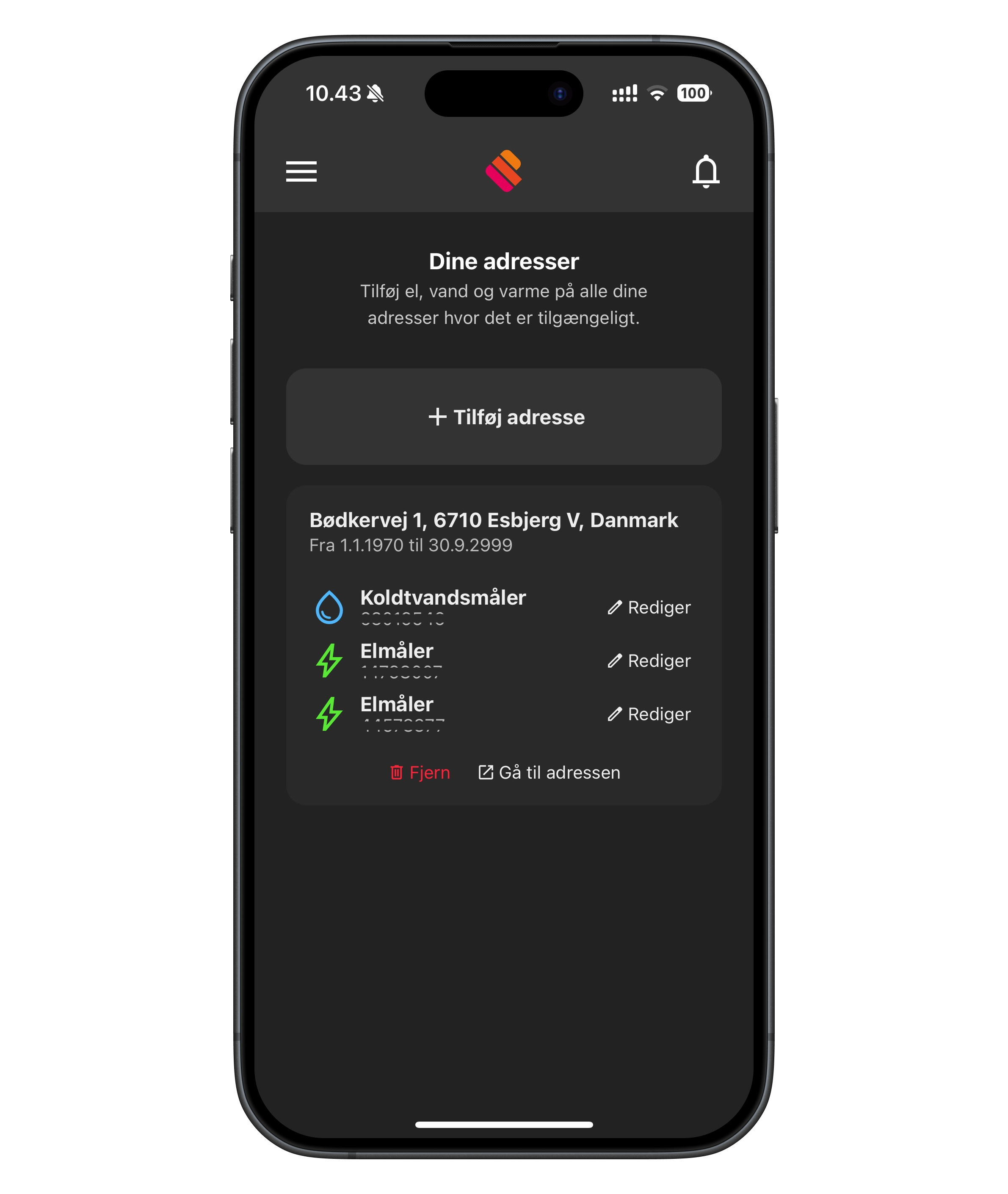Tilføj din adresse
Med oplysninger fra din regning eller med MitID via Eloverblik
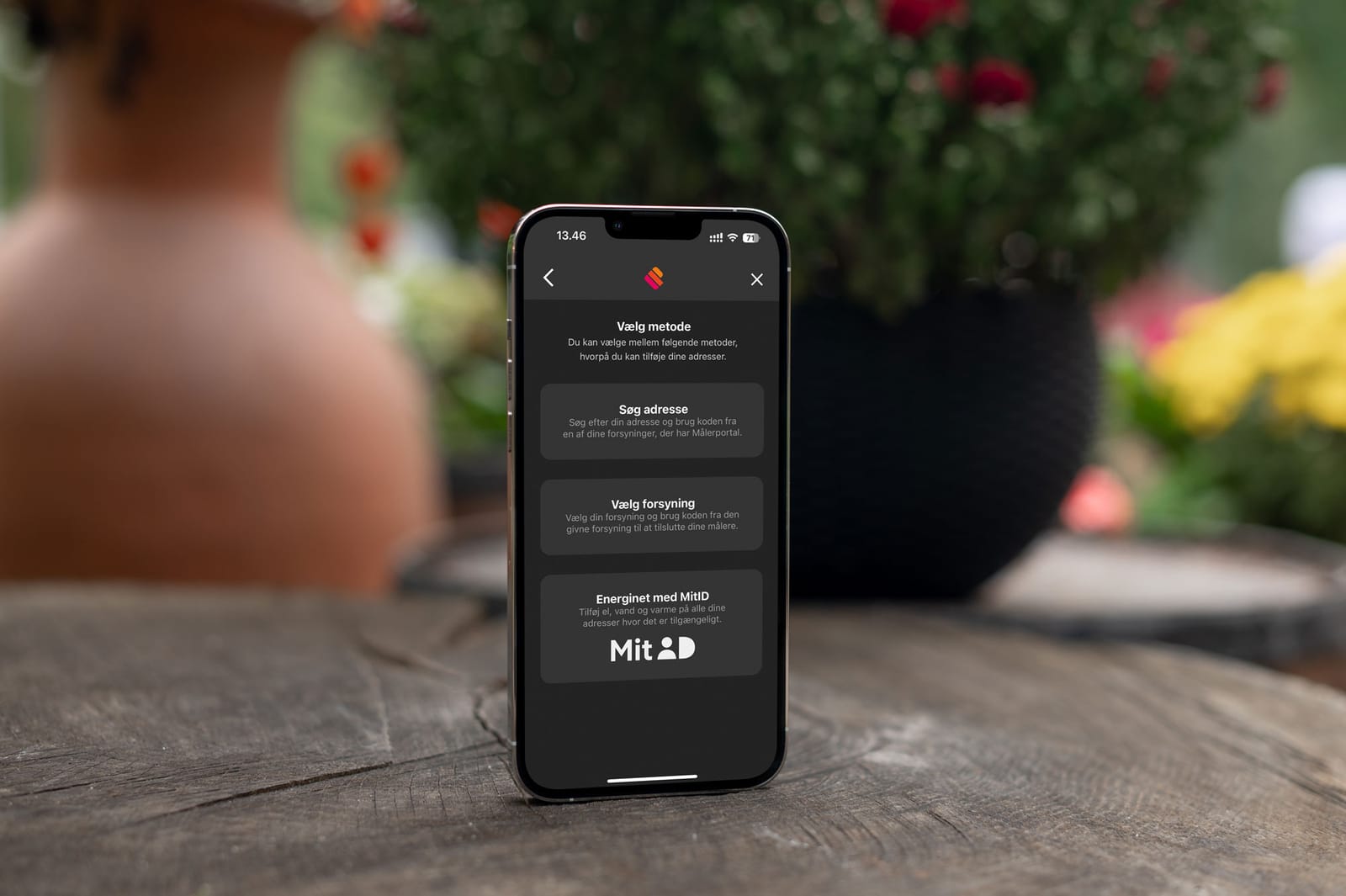
Lad os komme i gang!
Klik på "Tilføj adresse" for at starte.
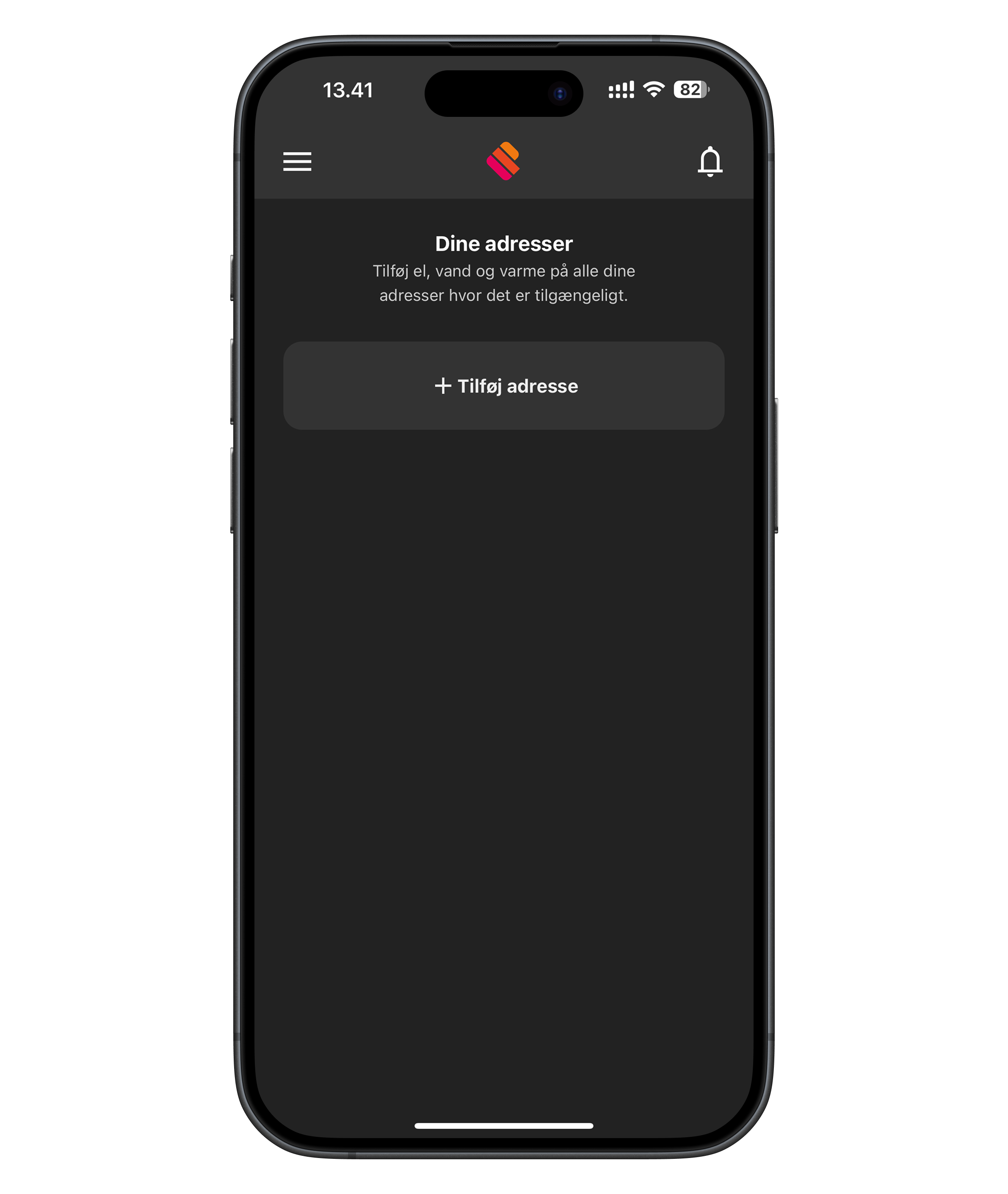
Som det første skal du vælge et land.
Det er det land, hvor den adresse eller de adresser, du vil tilføje, er beliggende.
Vælg "Danmark".
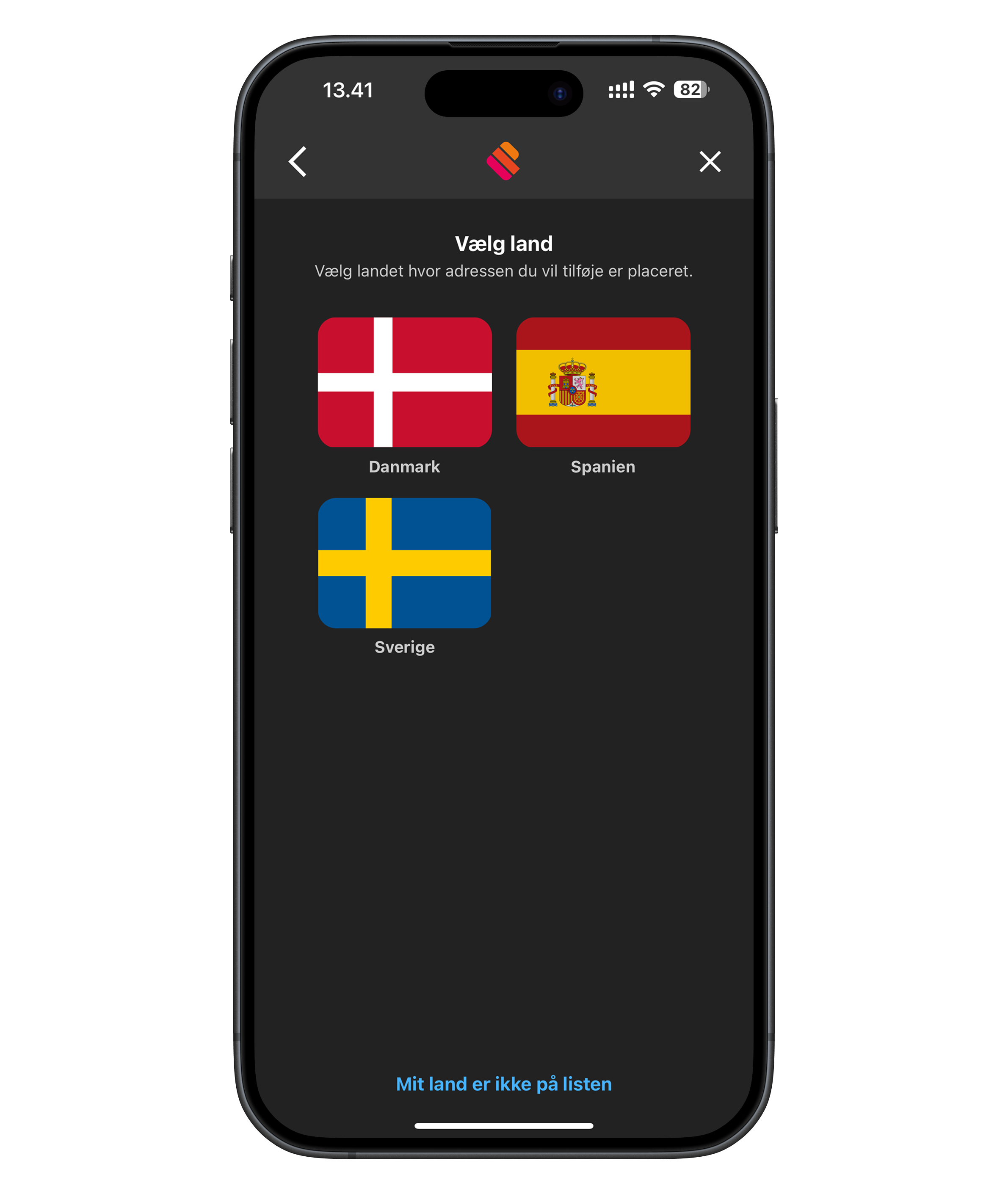
Når du har valgt Danmark har du tre måder at tilføje din adresse på:
Søg adresse - tilføj ved at søge efter din adresse
Vælg forsyning - tilføj ved at søge efter din forsyning
Energinet med MitID – her skal du bruge MitID og muligvis din seneste regning fra din el-leverandør.
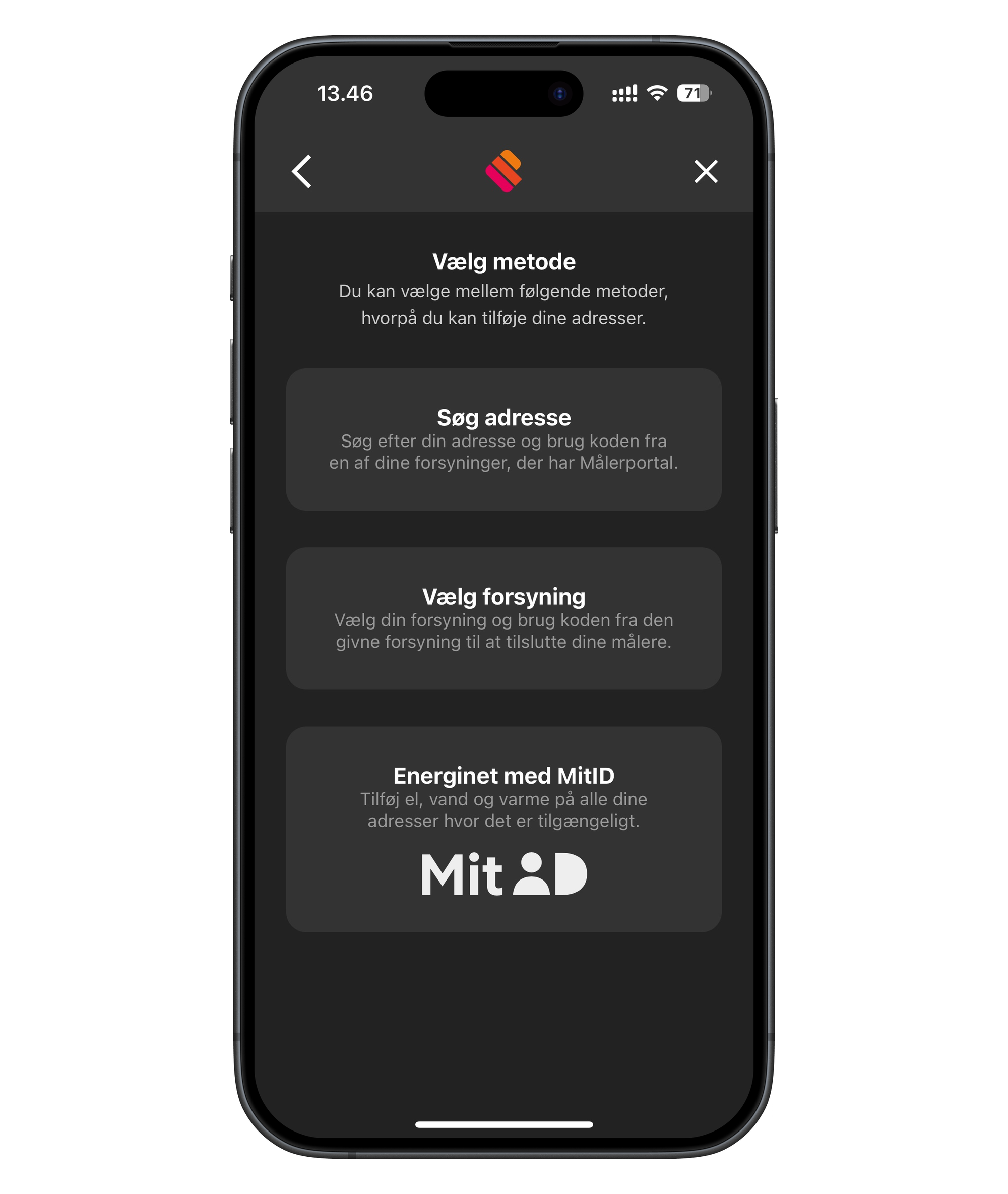
Søg adresse
Skriv din adresse, vælg den korrekte på listen.
(Du skal skrive hele vejnavnet inden den viser noget)
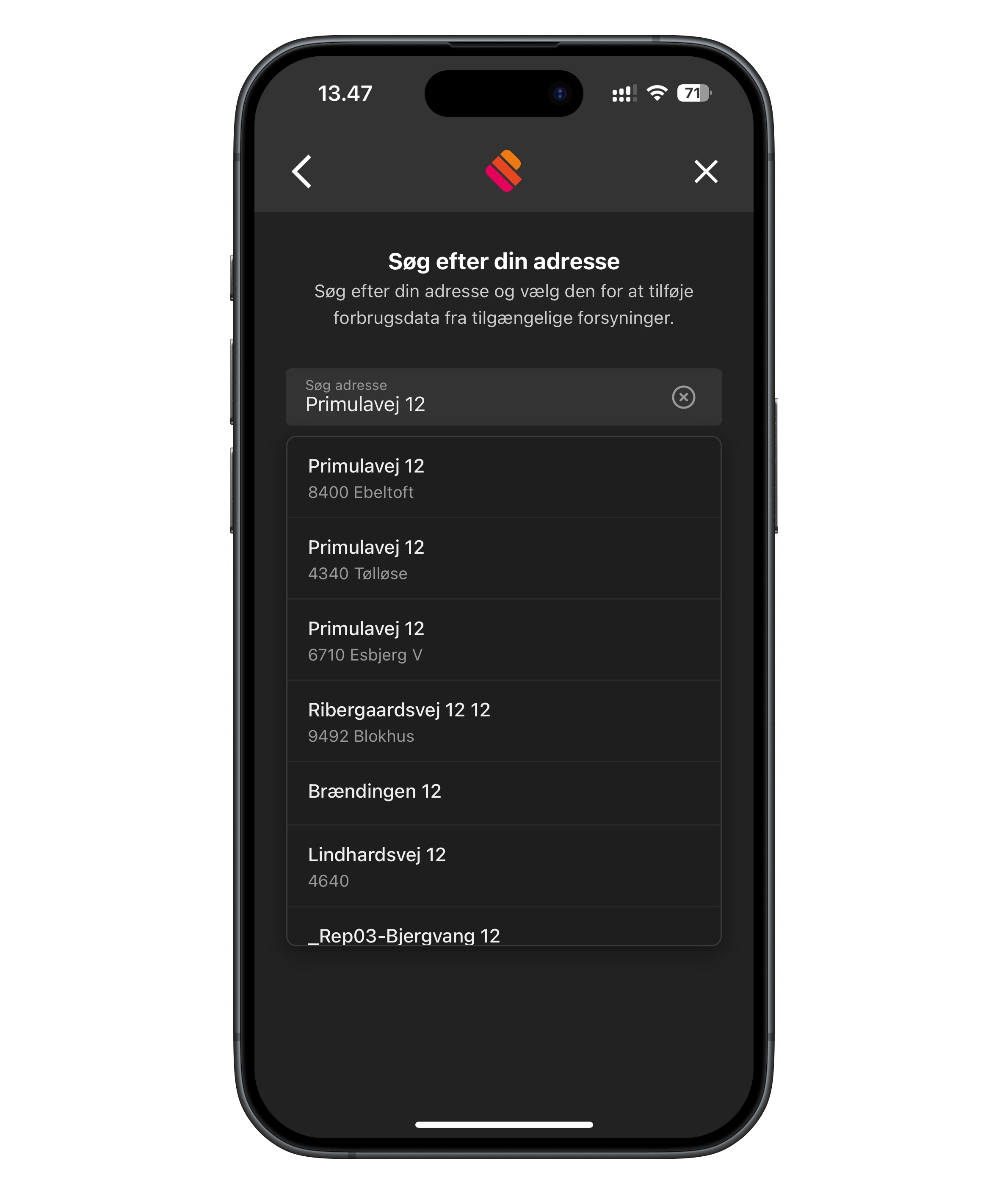
Udfyld nu de oplysninger der står på skærmen, ofte står det på din seneste faktura fra din forsyning. Eller det står direkte i den besked du har modtaget fra forsyningen.
Afslut ved at trykke "Tilføj"
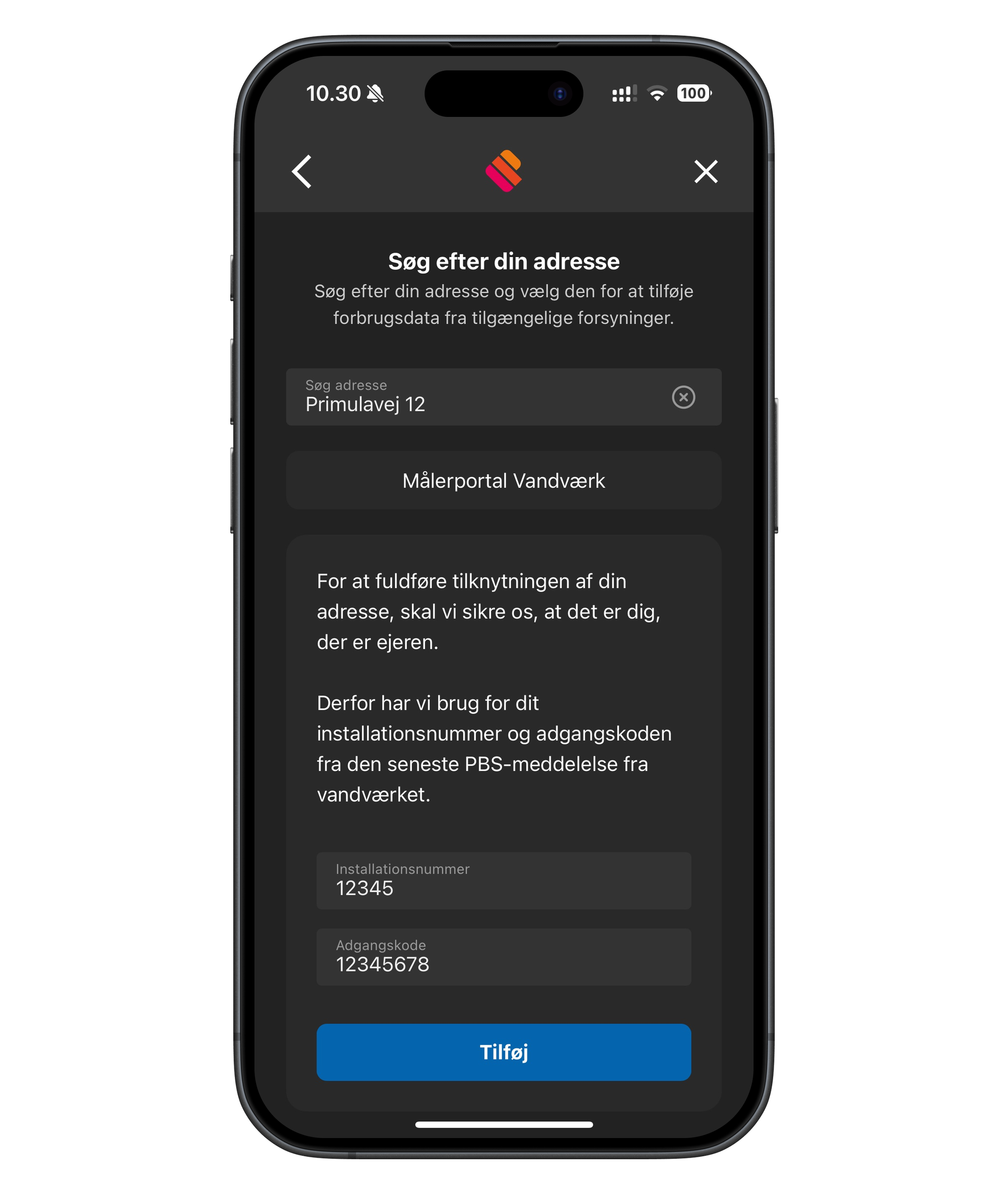
Tryk nu "Gå til adresse oversigt"
Hvor du så vil få vist din adresse
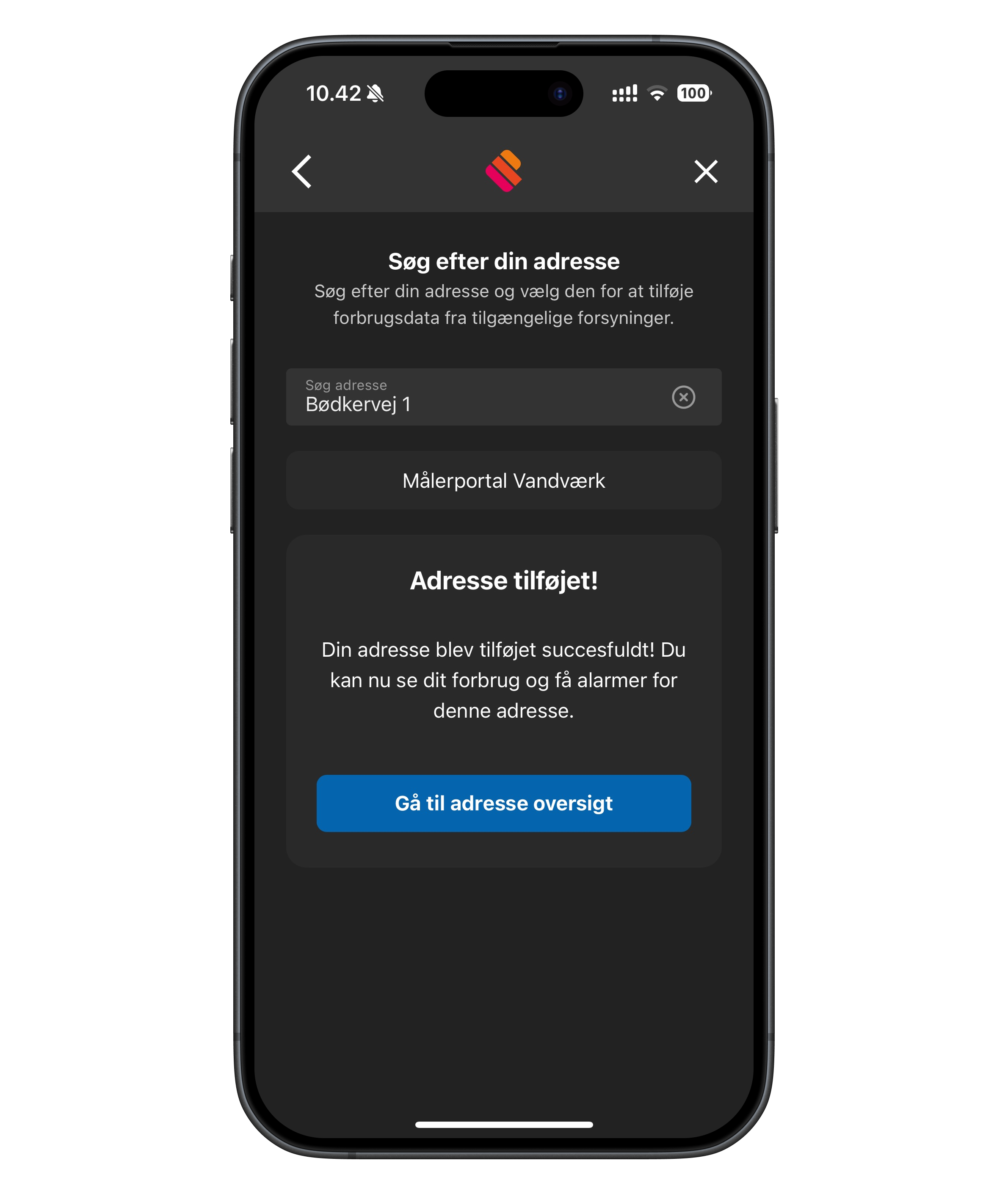
Tryk "Gå til adressen" for at se dit forbrug
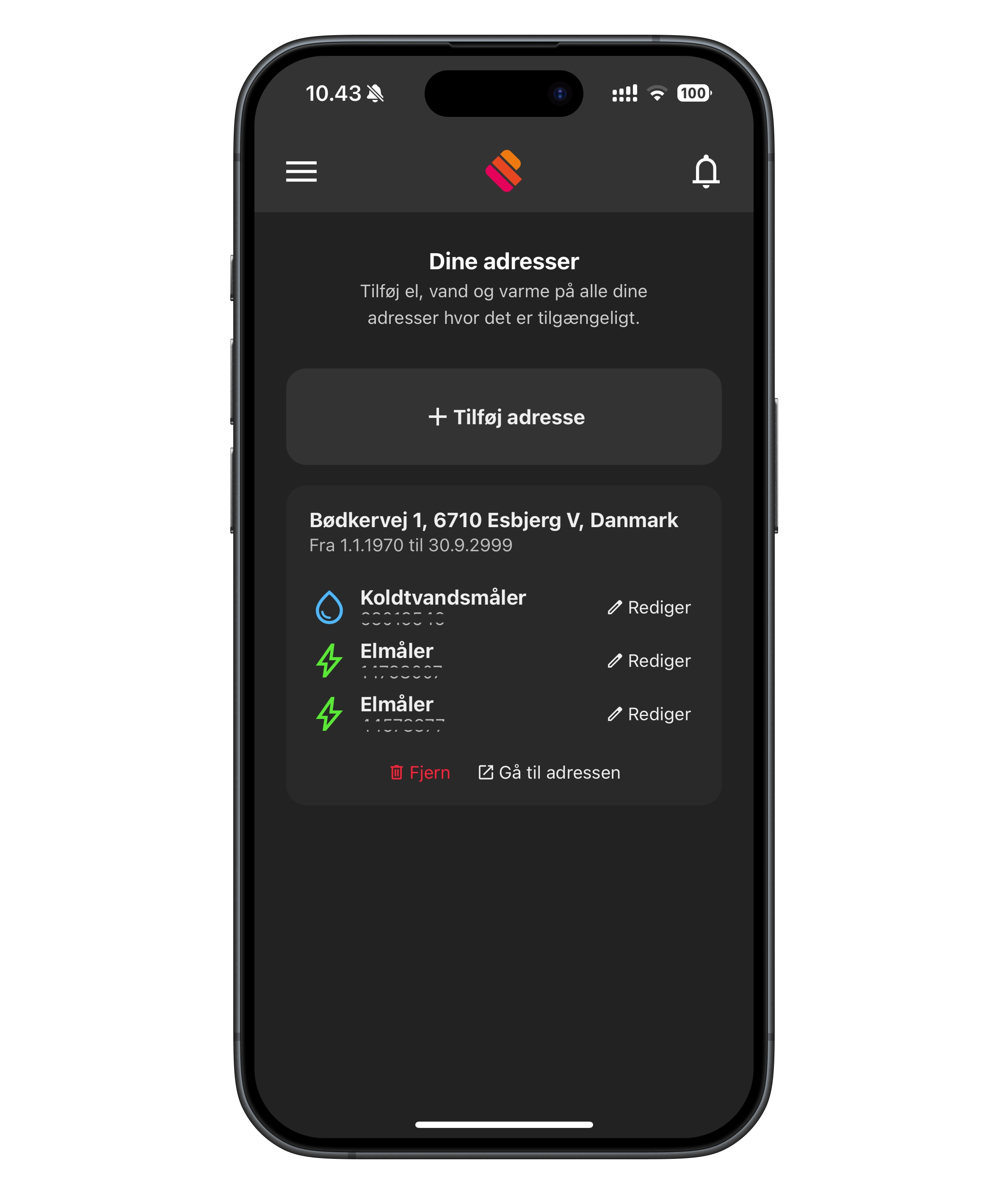
Søg forsyning
Skriv navnet på din forsyning eller vælg den korrekte på listen.
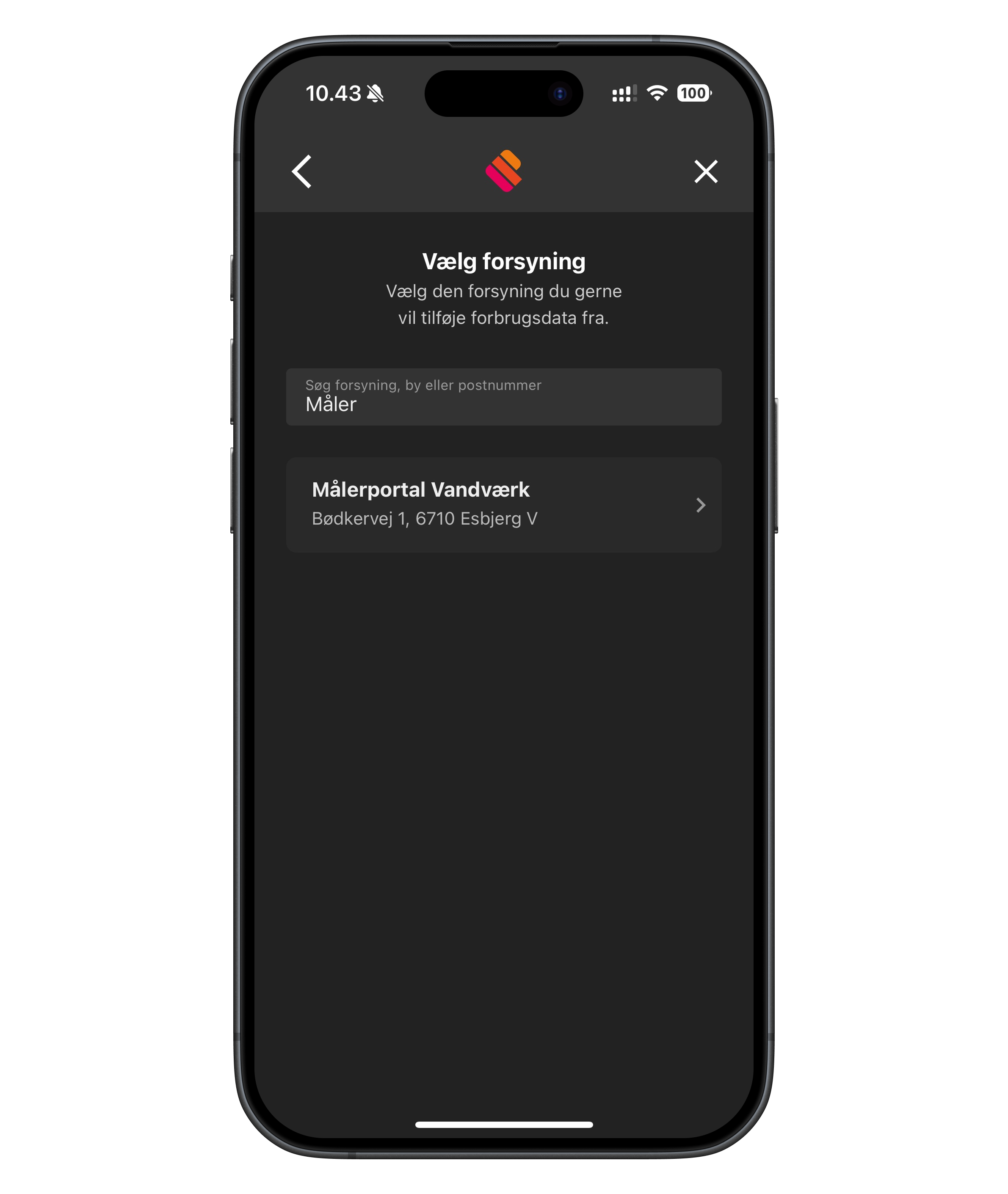
Udfyld nu de oplysninger der står på skærmen, ofte står det på din seneste faktura fra din forsyning. Eller det står direkte i den besked du har modtaget fra forsyningen.
Afslut ved at trykke "Tilføj"
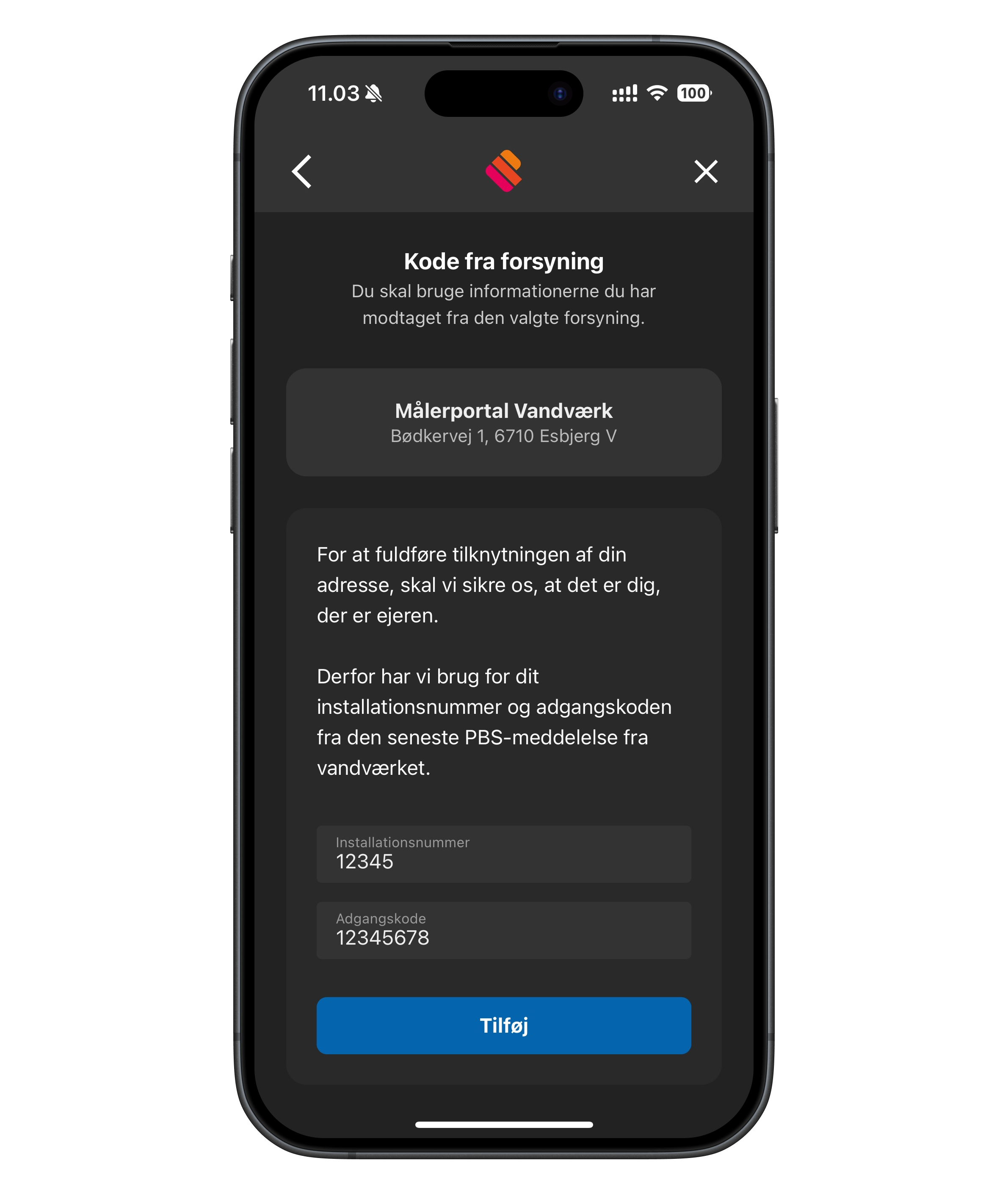
Tryk nu "Gå til adresse oversigt"
Hvor du så vil få vist din adresse
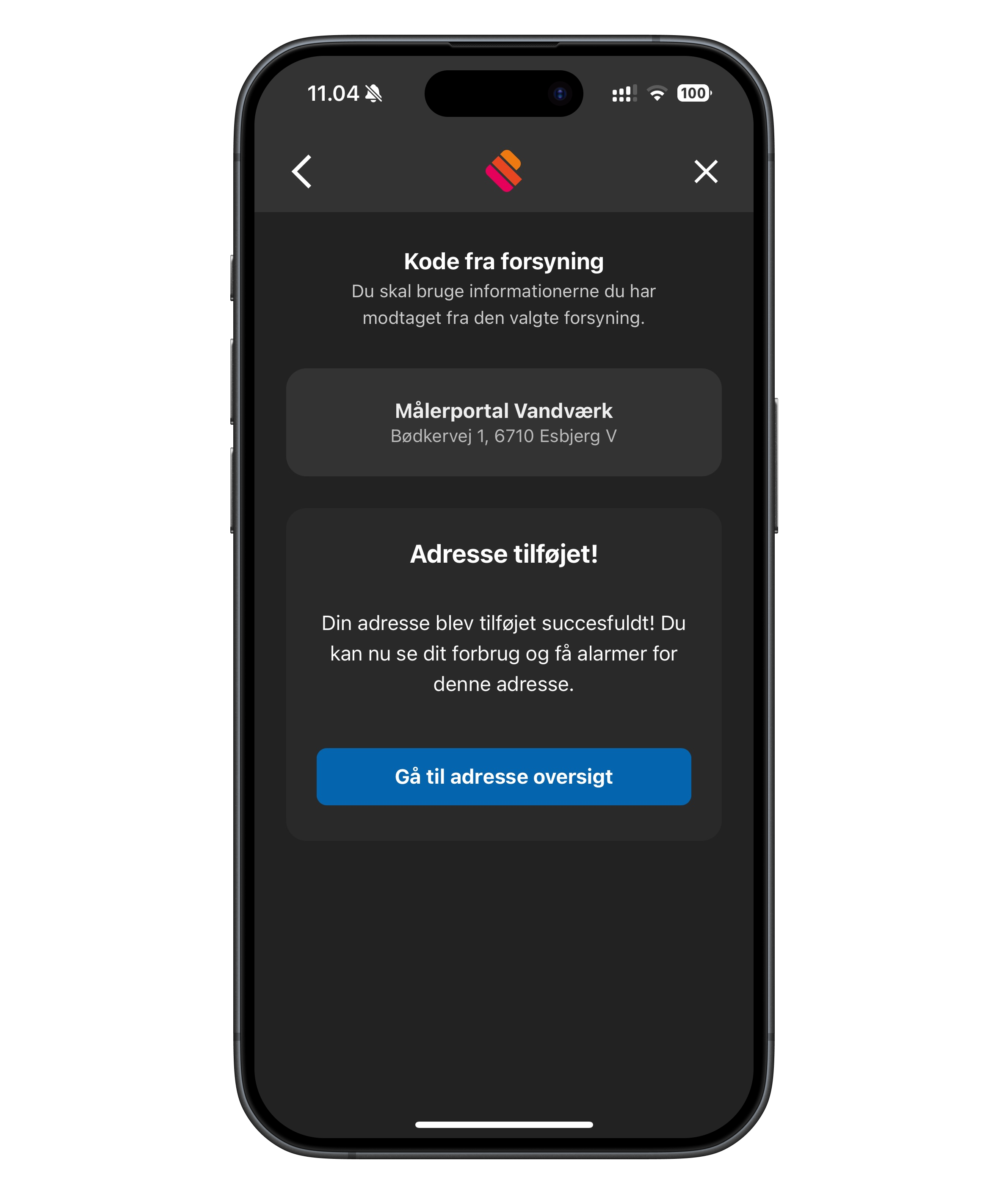
Tryk "Gå til adressen" for at se dit forbrug
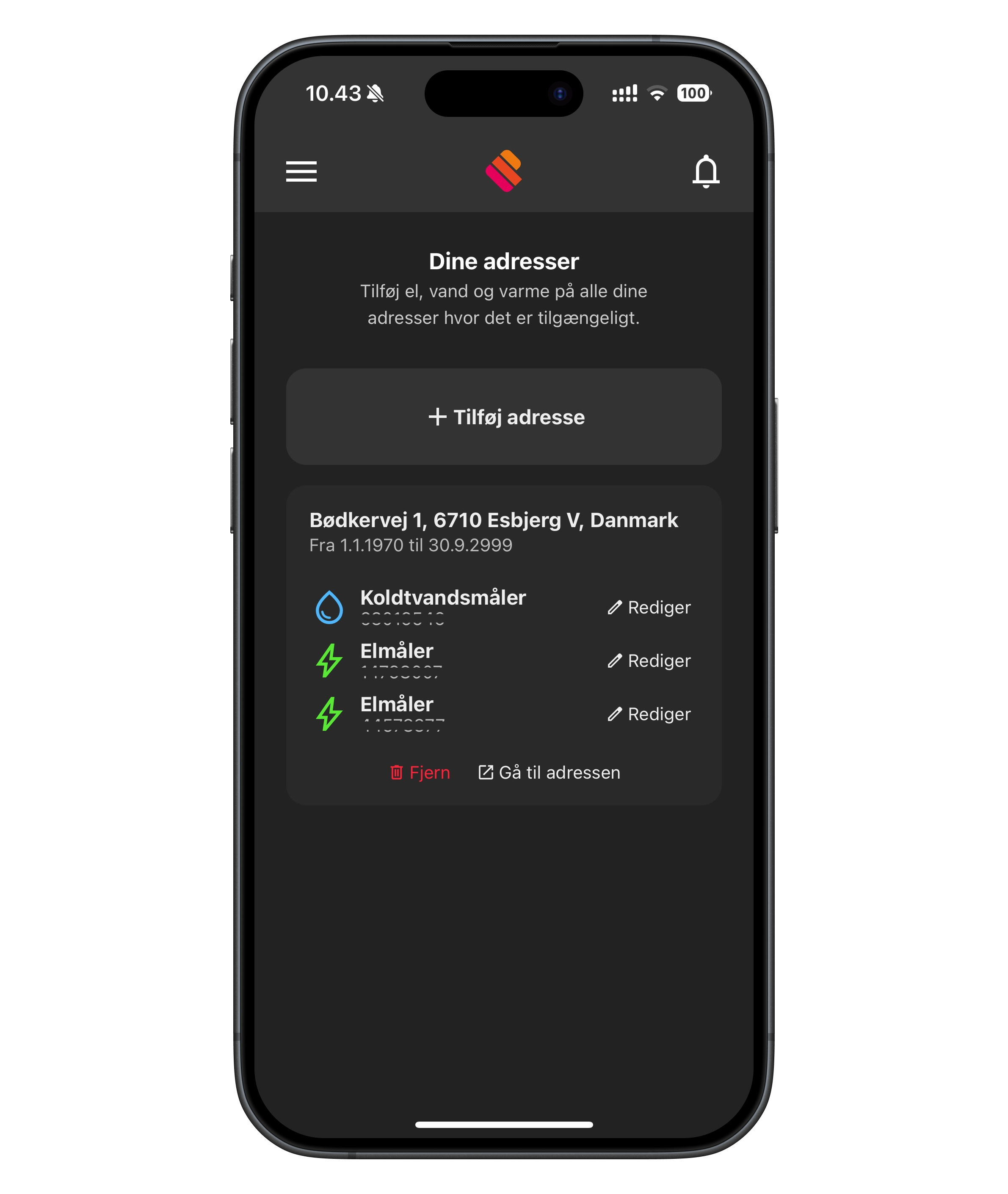
Energinet med MitID
Klik på "Fortsæt med MitID" for at tilføje din adresse via Eloverblik.
Herefter får du lidt information om processen i Eloverblik, og hvad du skal have klar.
Når du har læst beskederne, kan du blot trykke dig videre.
Klik på "Åbn Eloverblik", så åbnes en ny fane med Eloverblik.
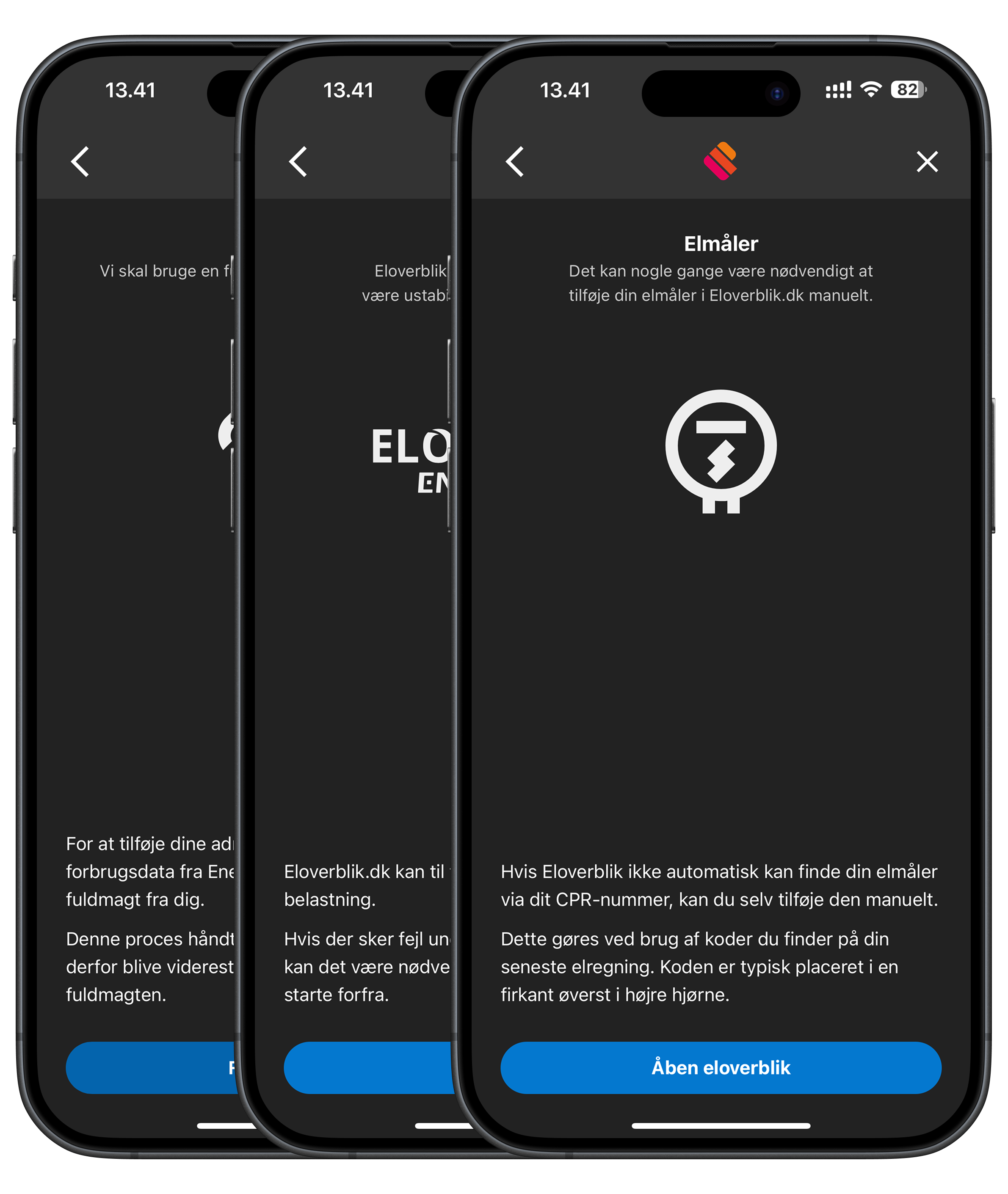
Klik på "Log ind med MitID" for at fortsætte.
Hvis det er første gang du logger ind på Eloverblik, vil de spørge efter dit CPR-nummer. Indtast dit CPR-nummer og fortsæt.
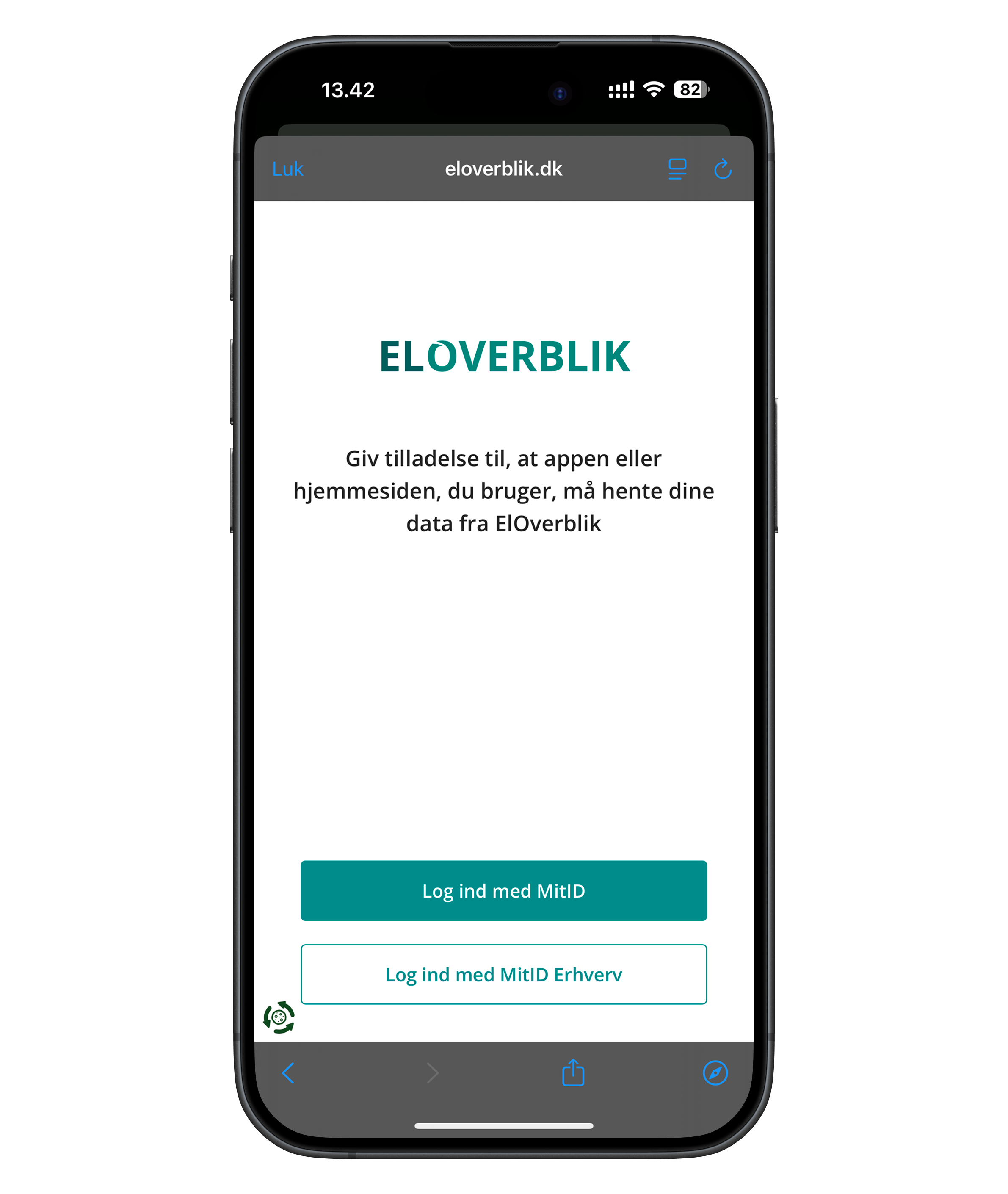
Når du er logget ind i Eloverblik, skal du vælge de målere, du vil have ind i Målerportal.
Som standard er alle dine tilgængelige målere allerede valgt.
Hvis der ikke er nogen målere tilknyttet til dig, skal du i stedet bruge din seneste regning fra din el-leverandør.
I øverste højre hjørne af regningen finder du en boks med de informationer, du skal bruge.
For at tilføje en måler skal du klikke på "Tilføj måler"
Indtast derefter oplysningerne fra din seneste regning.

Når du har valgt, hvilke målere der skal tilføjes, skal du scrolle ned på siden for at acceptere samtykket.
Sæt flueben i ✅ "Jeg har læst og accepterer vilkårene"
Klik på "Tillad adgang" for at fortsætte.
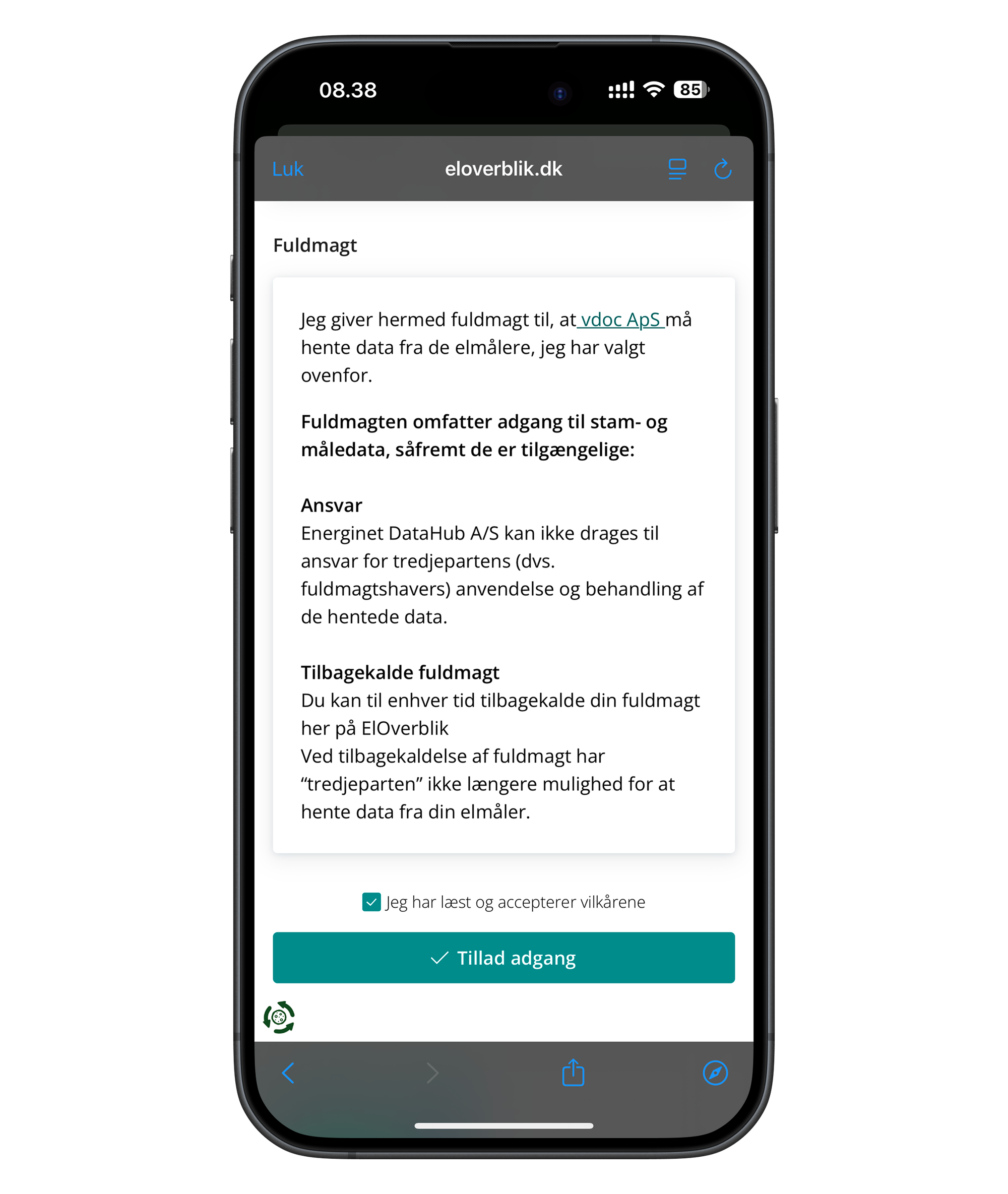
Klik på "Færdig"
...eller vent 15 sekunder for automatisk at vende tilbage til Målerportal.
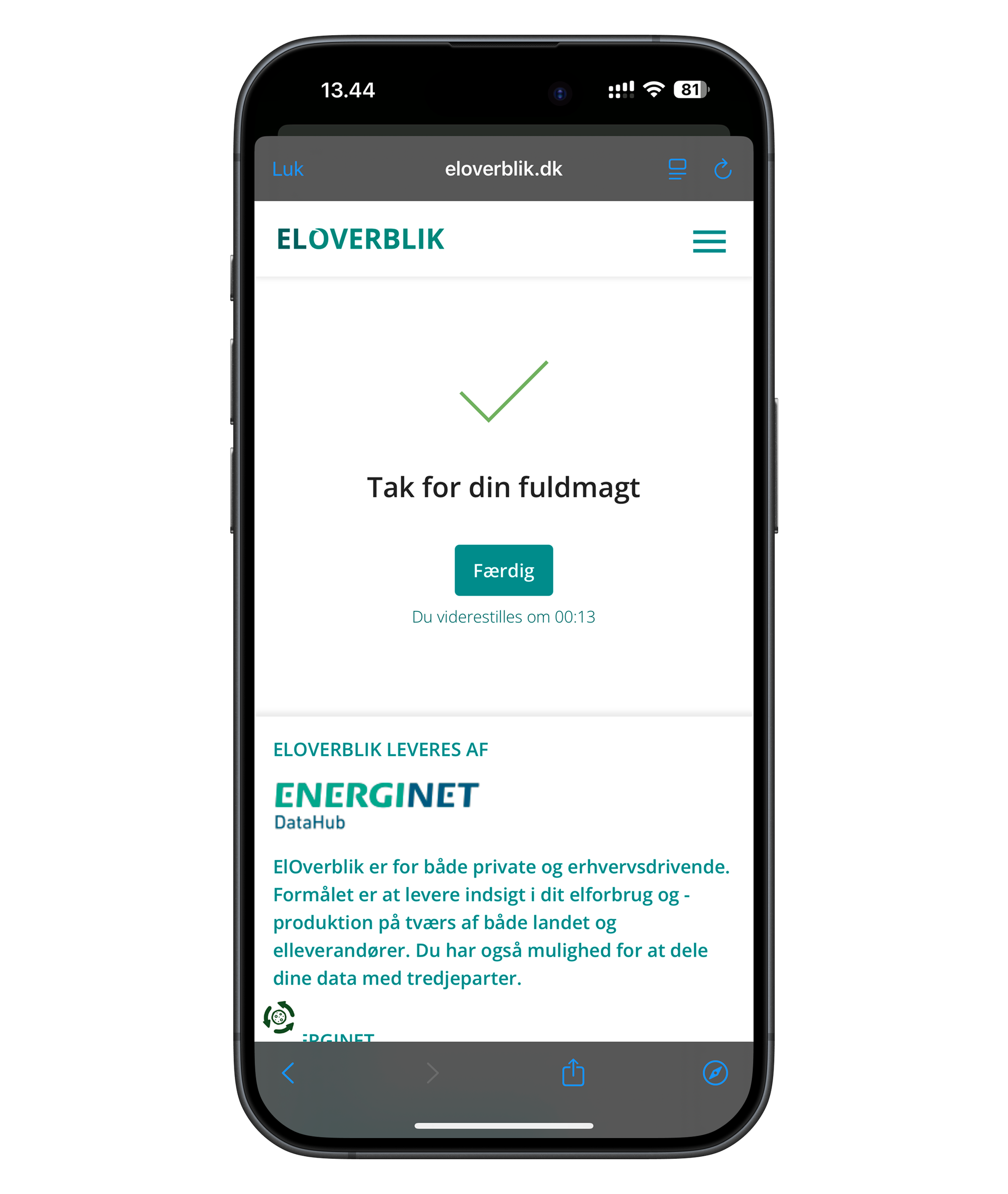
Vent mens vi henter dine data fra Eloverblik.
Dette kan tage lidt tid, alt efter hvor belastet Eloverblik er.
Når dine data er klar, vises knappen "Gå til dine adresser".
Klik på den for at gå til din adresseoversigt.
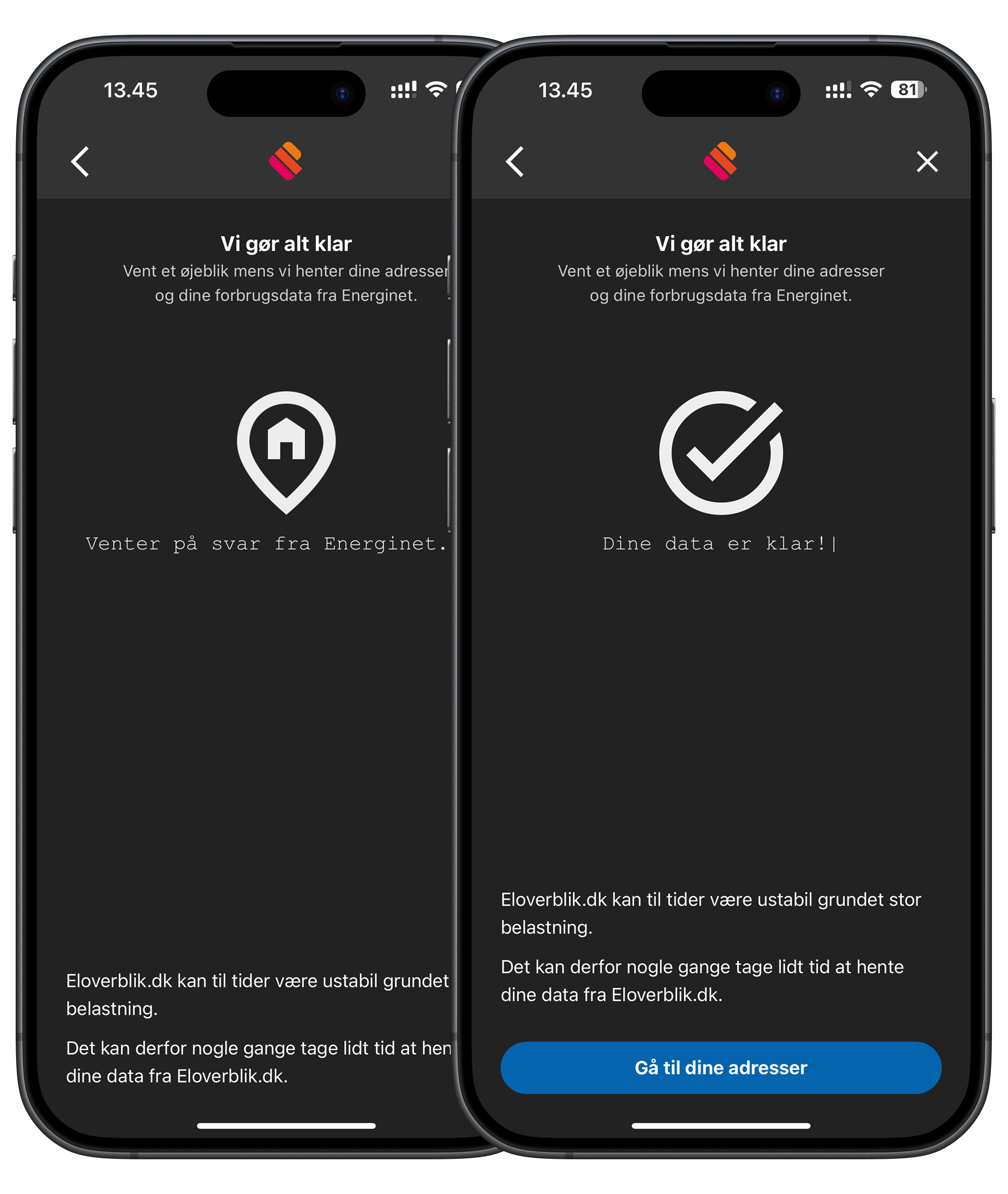
Tryk "Gå til adressen" for at se dit forbrug